
Win7系統揚聲器被停用後,很多用戶不知道該怎麼辦。在這篇文章中,php小編小新將提供大家解決方法。無論是因為系統設定問題還是硬體故障,我們都將為您介紹一些簡單實用的解決方案,幫助您快速恢復揚聲器的正常使用。無需擔心,請跟隨我們的步驟,您很快就能解決這個問題。
在使用Win7系統的電腦中,有時候我們可能會遇到揚聲器被停用的情況,這會導致我們無法正常聽到聲音。這個問題可能是由於系統設定錯誤或驅動問題引起的。以下將介紹一些常見的恢復方法,幫助您解決這個問題。
方法一:檢查系統設定
首先,我們需要檢查系統設置,確保揚聲器沒有被停用。按下Win鍵 R鍵,開啟運行窗口,輸入「control」並按下回車鍵,開啟控制面板。在控制面板中,找到“聲音”選項並點擊進入。
在聲音設定視窗中,選擇「播放」標籤。在這裡,您將看到所有可用的音訊設備。找到您的揚聲器設備,右鍵點擊並選擇“啟用”選項。如果您的揚聲器裝置已經啟用,但仍然無法聽到聲音,可以嘗試將其設定為預設裝置。右鍵點選揚聲器設備,選擇「設為預設設備」。
方法二:檢查驅動程式
如果上述方法無效,可能是由於驅動程式問題導致的。您可以嘗試更新或重新安裝揚聲器的驅動程式。
首先,按下Win鍵 R鍵,開啟運行窗口,輸入「devmgmt.msc」並按下回車鍵,開啟裝置管理員。在裝置管理員中,找到「聲音、視訊和遊戲控制器」選項,展開該選項。
在這裡,您將看到您的揚聲器裝置。右鍵點擊揚聲器設備,選擇「更新驅動程式」。系統將自動搜尋並安裝最新的驅動程式。如果系統未找到更新的驅動程序,您可以嘗試訪問揚聲器設備製造商的官方網站,下載並安裝最新的驅動程式。
如果更新驅動程式仍然無效,您可以嘗試卸載揚聲器裝置的驅動程序,然後重新啟動電腦。系統將自動重新安裝驅動程式。
方法三:檢查硬體連接
如果上述方法仍然無效,可能是由於硬體連接問題導致的。您可以檢查揚聲器是否正確連接到電腦。
首先,請確保揚聲器的電源線和音訊線都正確連接到電腦。您可以嘗試重新插拔這些線纜,確保它們連接牢固。
其次,您可以嘗試連接其他音訊設備,例如耳機或外部揚聲器,檢查它們是否能正常工作。如果其他設備能正常運作,那麼問題可能是揚聲器本身的故障。
當Win7系統的揚聲器被停用時,我們可以透過檢查系統設定、更新驅動程式或檢查硬體連接來解決這個問題。如果以上方法仍然無效,建議您聯絡專業的技術支援人員或帶電腦到維修中心進行進一步的診斷和修復。
以上是解決Win7系統揚聲器停用問題的詳細內容。更多資訊請關注PHP中文網其他相關文章!
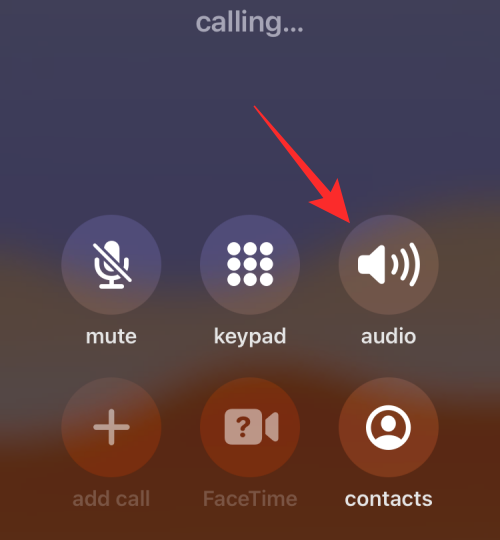 如何在iPhone上打开扬声器Feb 02, 2024 pm 04:20 PM
如何在iPhone上打开扬声器Feb 02, 2024 pm 04:20 PM当您使用iPhone拨打电话时,默认情况下会启用听筒,以便您能听到对方的声音。如果在通话过程中无法听到某人的声音,或者您希望使用免提功能拨打电话,您可以打开扬声器,这样就不需要每次响铃时将设备靠近耳边了。在这篇文章中,我们将帮助您在拨打或接听电话时打开iPhone上的扬声器。如何在通话期间打开扬声器无论您是打电话还是接电话,您都会在iPhone屏幕上看到相同的界面。要切换到扬声器进行通话,您需要在通话屏幕上操作。请接听或拨出电话后,进行相应操作。方法1:未连接设备时当您没有通过蓝牙将任何无线耳机
![调整 Windows 11 上的音频平衡 [左右声道] 的方法](https://img.php.cn/upload/article/000/000/164/169641822765817.jpg) 调整 Windows 11 上的音频平衡 [左右声道] 的方法Oct 04, 2023 pm 07:17 PM
调整 Windows 11 上的音频平衡 [左右声道] 的方法Oct 04, 2023 pm 07:17 PM如果您在Windows计算机上听音乐或看电影,您可能已经注意到一侧的声音比另一侧大。这可能是音频设备的默认设置。幸运的是,调整系统的音频平衡相当容易。本文将介绍执行此操作的步骤。为什么我的耳机一侧在Windows11上更安静?大多数情况下,问题可能是耳机未紧密插入或连接松动。此外,如果耳机插孔损坏,您的声卡问题或音频设备受到干扰,您会注意到声音的差异。另一个原因可能是因为它们内部的布线。电线可能已经松动或彼此断开,这会导致耳机不同部分之间的通信出现问题。如何在Windows11中平衡左右音频通道
 手机单扬声器和双扬声器有什么区别Dec 21, 2022 pm 04:45 PM
手机单扬声器和双扬声器有什么区别Dec 21, 2022 pm 04:45 PM区别:1、手机双扬声器是两个喇叭,单扬声器是一个喇叭。2、手机双扬声器支持左右声道,可以播放出立体声音,而单扬声器不行;3、双扬声器的音质饱满而浑厚,音乐外放的听感是有所保障的,而单扬声器不行;4、双扬声器比单扬声器音量大很多。
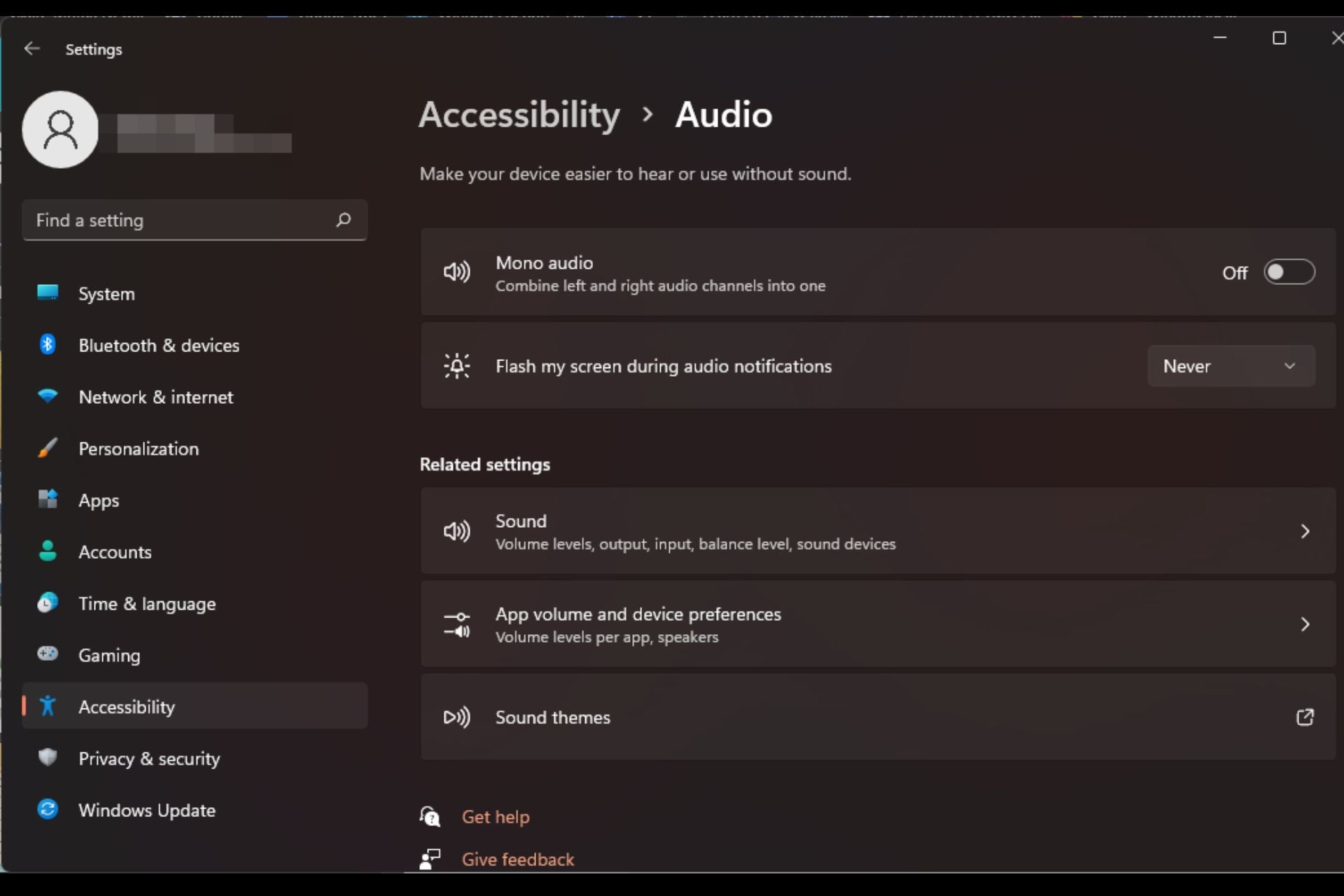 如何在 Windows 11 上快速启用或禁用单声道音频Sep 22, 2023 pm 06:29 PM
如何在 Windows 11 上快速启用或禁用单声道音频Sep 22, 2023 pm 06:29 PM如果您的某个扬声器出现故障且不再工作,您的音质将受到影响。立即更换它可能不是一种选择,但您可以启用单声道音频设置以获得标准化的声音输出。但是,默认情况下它是禁用的,因此以下是在Windows计算机上将左右通道合并为一个的方法。打开或关闭单声道音频更好吗?这取决于情况。如果您有很多背景噪点或拍摄对象移动太多,那么单声道声音可能是您项目的最佳选择。但是,如果您想要更好地控制声音或每个小声音都很重要的身临其境的体验,立体声模式将是一个更好的选择。单声道音频有哪些好处?听音频不需要太多的注意力。听起来更
 mac插件在哪个文件夹?Feb 03, 2024 pm 07:06 PM
mac插件在哪个文件夹?Feb 03, 2024 pm 07:06 PM本文将介绍有关mac插件存放位置的相关内容,希望能对大家有所帮助。请继续阅读。macps怎么安装插件下载的压缩包解压后即为安装程序。双击打开安装程序,按照提示一直点击“下一步”即可完成安装。若使用Mac系统,打开“首选项”并选择“隐私”,在通用选项中点击底部的“仍要打开”。安装完成后,重启Ps,并通过菜单栏选择“窗口”-“扩展”来打开插件面板。2、MAC系统安装PS插件首先我们找到MAC系统PS的Plug-ins目录,它的位置在「应用程序–AdobePhotoshopcc…」的目录下。首先,解压
 win7怎么打开笔记本的摄像头Jan 31, 2024 pm 08:57 PM
win7怎么打开笔记本的摄像头Jan 31, 2024 pm 08:57 PMwin7系统如何调出摄像头(笔记本win7系统如何调出摄像头)运行QQ软件来打开摄像头。在系统设置中选择视频设置,选择好视频设备,就可以看到摄像头的预览画面了。下载AMcap来打开摄像头。方法打开开始菜单,右键“计算机”选择“管理”;在“计算机管理”窗口左边一栏,双击“设备管理器”。然后,从右边栏中找到“图像设备”,点开。方法一:首先右键点击“计算机”,选择“管理”。接着打开里面的“设备管理器”,在图像设备中找到自己的摄像头,右键选中,选择“属性”。首先在电脑中打开win7系统的开始--设置。然
 蓝牙扬声器或耳机在Windows 11/10上持续发出哔声Feb 19, 2024 am 11:10 AM
蓝牙扬声器或耳机在Windows 11/10上持续发出哔声Feb 19, 2024 am 11:10 AM如果您的Windows11/10计算机上的蓝牙扬声器或耳机发出持续的嘟嘟声,这可能会破坏您的音乐享受。在本文中,您将找到解决这个问题的方法,以便消除这种令人恼火的情况。蓝牙扬声器或耳机在Windows11/10上持续发出哔声如果您的蓝牙耳机或扬声器在Windows11/10上持续发出哔声,请使用以下建议来解决问题。初步步骤运行音频故障诊断程序更新蓝牙设备的固件重新安装所需的驱动程序重置您的蓝牙设备您的设备可能有故障下面,我们已经详细解释了所有这些修复。1]初步步骤首先,执行一些准备步骤。如果这些
 mac电脑虚拟机win7?Feb 03, 2024 pm 06:51 PM
mac电脑虚拟机win7?Feb 03, 2024 pm 06:51 PM本篇文章将为大家介绍有关在Mac电脑上运行虚拟机安装Win7的方法,希望对大家有所帮助。请继续阅读。苹果Mac虚拟机怎么安装Win7系统使用免费的虚拟机VirtualBox作为解决方案之一。打开VirtualBox后,点击窗口左上角的“新建”按钮。为虚拟机取一个名称,可以任意命名。在系统类型中选择Windows7版本。使用ParallelsDesktop9forMac时,首先打开软件并选择“新建虚拟机”选项。在向导中,你会看到两种系统安装模式可供选择:“安装Windows或其他操作系统”和“从P


熱AI工具

Undresser.AI Undress
人工智慧驅動的應用程序,用於創建逼真的裸體照片

AI Clothes Remover
用於從照片中去除衣服的線上人工智慧工具。

Undress AI Tool
免費脫衣圖片

Clothoff.io
AI脫衣器

AI Hentai Generator
免費產生 AI 無盡。

熱門文章

熱工具

禪工作室 13.0.1
強大的PHP整合開發環境

SublimeText3漢化版
中文版,非常好用

SublimeText3 Linux新版
SublimeText3 Linux最新版

記事本++7.3.1
好用且免費的程式碼編輯器

Dreamweaver CS6
視覺化網頁開發工具





